Windows Live Mail bringt die interessante Funktion mit, mehrere lokale Imap-Ordner mit den entfernten des E-Mail-Kontos in verschiedener Weise abzugleichen. Nach einer Standardinstallation ist Windows Live Mail so eingestellt, dass bei jedem Start und Login alle Ordner des jeweiligen Kontos synchronisiert werden.
Das ist unter bestimmten Voraussetzungen auch sinnvoll – aber gut zu wissen, dass es auch anders geht: Windows Live Mail kann auch nur die Kopfzeilen der Mails, nur neue Nachrichten, alle Nachrichten oder auch gar nichts synchronisieren, wie das folgende Bild zeigt.
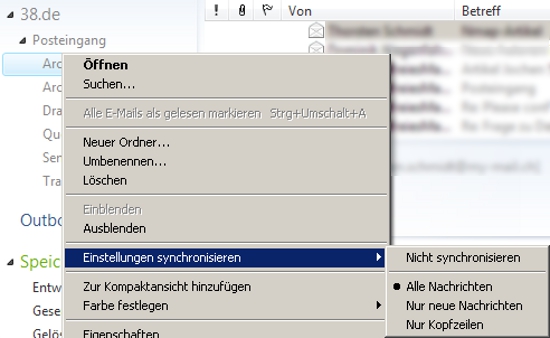
Bild:WLM-Synch-Imap-Ordner.jpg
Der große Vorteil: All diese Einstellungen zur Synchronisation können auf jeden einzelnen Ordner des Imap-Kontos angewendet werden. Dazu navigiert man schlicht und ergreifend zum infrage kommenden Ordner, und mit einem Rechtsklick kann man unterhalb des Eintrags "Einstellungen synchronisieren" die passenden Einstellungen vornehmen.
Noch einmal zur Vergegenwärtigung:
+ "Nicht synchronisieren": Wie der Name schon sagt, wird mit dieser Einstellung nichts abgeglichen. Hat man diese Einstellungen ausgewählt, muss das Synchronisieren manuell durchgeführt werden.
+ "Nur neue Nachrichten": Hier werden lediglich die neuen E-Mails heruntergeladen.
+ "Alle Nachrichten": Hier werden alle Nachrichten heruntergeladen.
+ "Nur Kopfzeilen": Mit dieser Einstellungen lädt Windows Live Mail nur die Kopfzeilen der Nachrichten herunter, also: ,"From:" – der Absender, "To:" – der Empfänger "Cc:" – weitere Empfänger, "Subject:" – der Betreff, "Date:" – der Zeitpunkt der Erstellung. Die komplette E-Mail kann dann bei Bedarf heruntergeladen werden.
